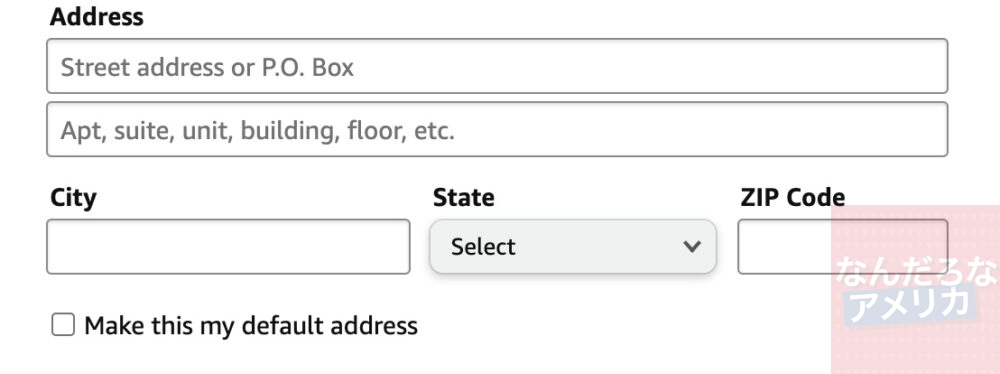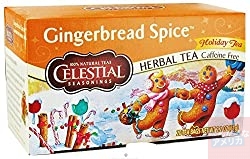日本に住んでいる方・アメリカに住んでいる方でアメリカのアマゾンで買い物をしたい!そんな方のためにこの記事では米国Amazonのアカウントの作り方を懇切丁寧に説明しています。
どなたでも簡単にできますので是非ご参考に!KindleとAudibleの30日間無料お試しリンクも載せていますのでご利用ください。
なんだろな☆アメリカがおすすめするアメリカ便利グッズカタログ@アマゾン マガジン風にお楽しみいただけます
アメリカのアマゾンのアカウントの作り方 英語がわからなくても簡単にできる!
こんにちはー。キョウコ@NandaroAmericaでーす。
アメリカのアマゾンで欲しいものがある現在日本にお住まいの方、そして現在アメリカにお住まいの方向けの記事です。
結論から言うと、日本のでもアメリカのでもクレジットカードを持っていればアメリカのAmazonのアカウントは簡単に作れます。
筆者も日本で大学生の頃、米国アマゾンから本を取り寄せたりをずいぶんやってきましたが、日本のアマゾンでは売られていない本がたくさん売られているアメリカのアマゾンは非常に頼もしかったです。
アメリカのアマゾンのアカウントがあると、アメリカに住んでいる家族や知人にギフトを送ることがとても簡単にできるので、そういう意味でもアカウントを持っていると重宝しますね。
また、英語がわからなくてもこの記事で紹介している順を追っていけば大丈夫!一緒に見ていきましょう。
関連した内容の記事は他にもこんなものがあります。是非合わせてお読みください!
米国アマゾンプライムに含まれるサービスと使い方!1ヶ月無料体験リンクも #アメリカオススメ
アメリカAmazonのウィッシュリストの作り方と公開・シェア方法 #アメリカオススメ
通常のプライムの30日無料お試しリンクはこちらからどうぞ
学生さんは最初の6ヶ月が無料になるリンクはこちらからどうぞ!
海外から日本の家族・知人に贈れるアマゾンジャパン商品券 購入方法
アメリカ高級スーパー ホールフーズとは アマゾンプライム会員特典・人気お土産紹介
インスタカートの使い方と初回のスーパー買い物注文が$20引きになる紹介コード #アメリカオススメ
日本在住でも、アメリカのアマゾンのアカウントを持っているとアメリカ在住の人にギフトなどが送りやすい!
【アメリカ在住者向け】アマゾンプライムをプレゼントで贈ろう!特典色々の喜ばれるギフト
アメリカアマゾンオーディブルの長所解説 & 30日間無料お試しリンク
アメリカのアマゾンのアカウントの登録方法 4ステップ
Amazon.comのアカウントを作るには、以下の4ステップです。
- amazon.comに行く
- 名前、メールアドレス、パスワード、再確認のパスワードを入力する
- 住所を入力する 日本に住んでいる場合は日本のでOK!アメリカに住んでいる場合はアメリカの住所を入力する
- クレジットカードの情報を入力する
これでアカウント登録完了!
では、次に1から5番まで詳しく解説します。
1 amazon.comに行く
まず最初に amazon.com に行きましょう。
スマホでもアプリをダウンロードすればできますが、とりあえず最初はパソコンのブラウザからやるとわかりやすいです。
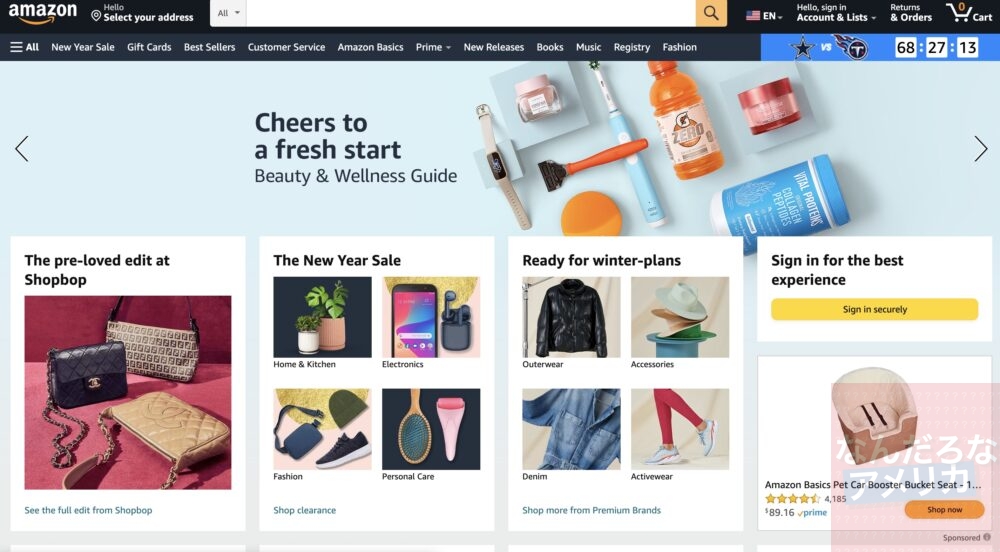
アメリカのアマゾンのトップページは、こんな感じで賑やかですね。
右上の黒い部分でアメリカ国旗🇺🇸のところをクリックすると、英語かスペイン語かを選べます。まだサイト全体ではそれ以外の言葉の設定はできないです。

🇺🇸国旗の右隣の欄の、右上のHello, sign in のところにカーソルを合わせると以下のような表示が出ます。
(ちなみに、この時Hello, sign in が表示されずに、Hello, (名前)となっていたら、すでに誰かのアカウントにログインしているということなので、その場合、ひょっとしたらすでにアカウントは持っているか、誰か違う人のアカウントか、ということになります。それでも新しいアカウントを作りたい場合、一度ログアウトし、手順1から始めましょう。)
とりあえずオレンジの四角の真下、青い字の Start here をクリックして、アカウント作成画面に行きます。
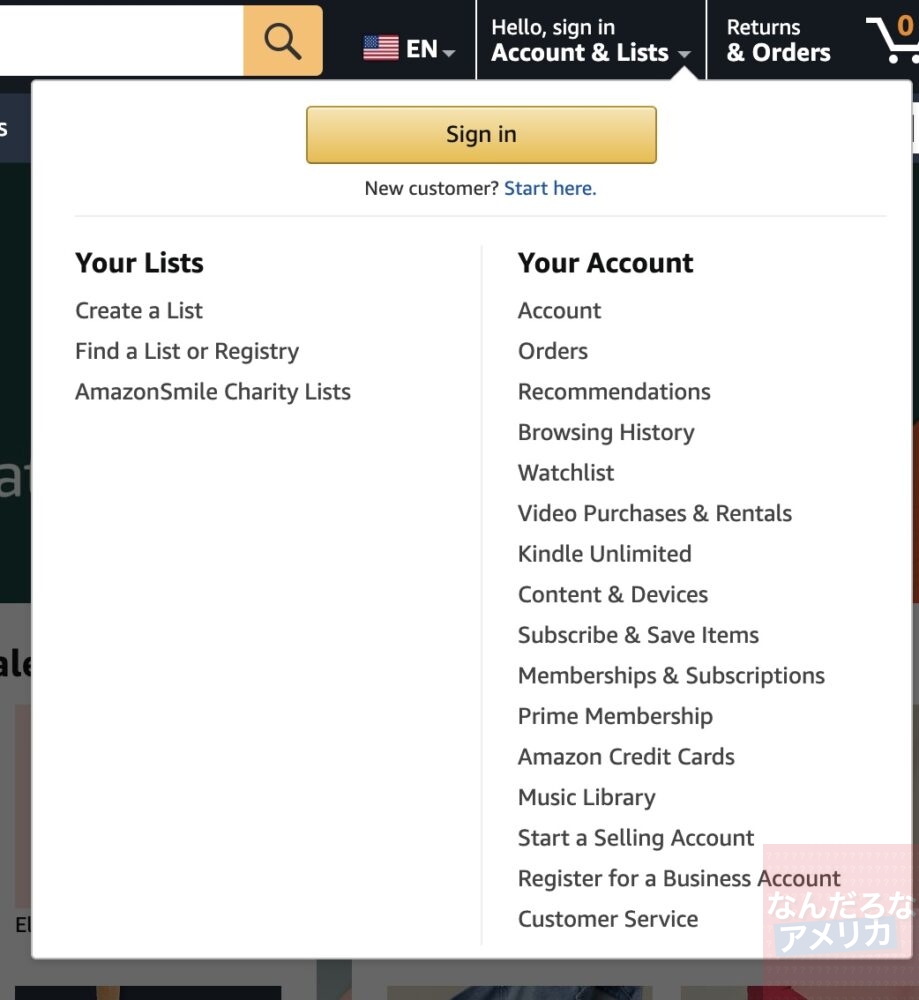
2 名前、メールアドレス、パスワード、再確認のパスワードを入力する
注意:半角で入力します。
- Your nameの欄は 半角で下の名前 半角スペース 半角で上の名前 を入力します。
- Taro Yamada のように、頭文字は大文字にします。
- 携帯電話番号またはメール(日本に住む人はメールで)アドレスを半角で入力します。
- パスワードは半角アルファベットと数字で最低6文字を使用します。
- 再度同じパスワードを入力します。
- オレンジのContinueを押します。
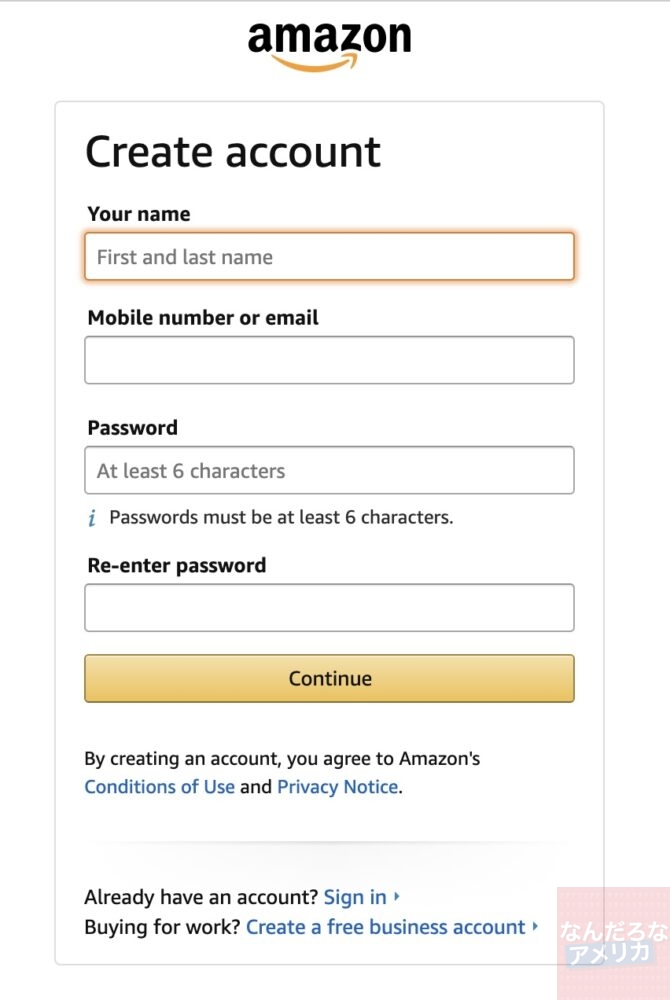
3 住所を入力する
名前とパスワードが終わったら次は住所です。
日本の住所は普段の日本式の住所の書き方と異なり、アメリカ流に変更する必要がありますが、詳しく解説します。
国際郵便などで日本の住所を書いたことがある方はすんなりできると思います。

アカウント登録ができましたので、先ほどのこの右上のこの部分が
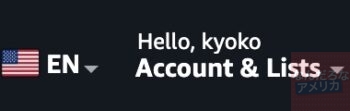
このように、Hello, ファーストネーム になっているかと思います。
再びAccount & Lists をクリックし、下の画面をまた出します。
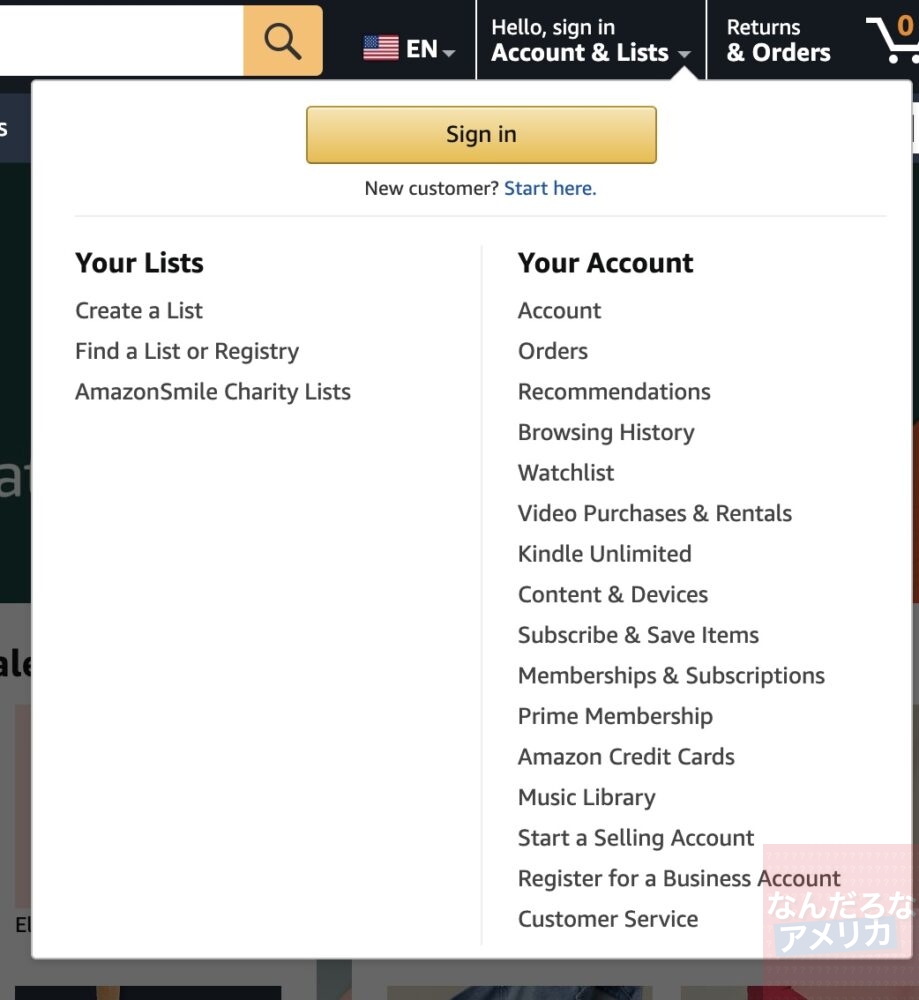
右カラムの、Your Account の真下の Account をクリックします。そうすると、以下のような一覧が出ます。
さらにこの一覧の下にスクロールします。
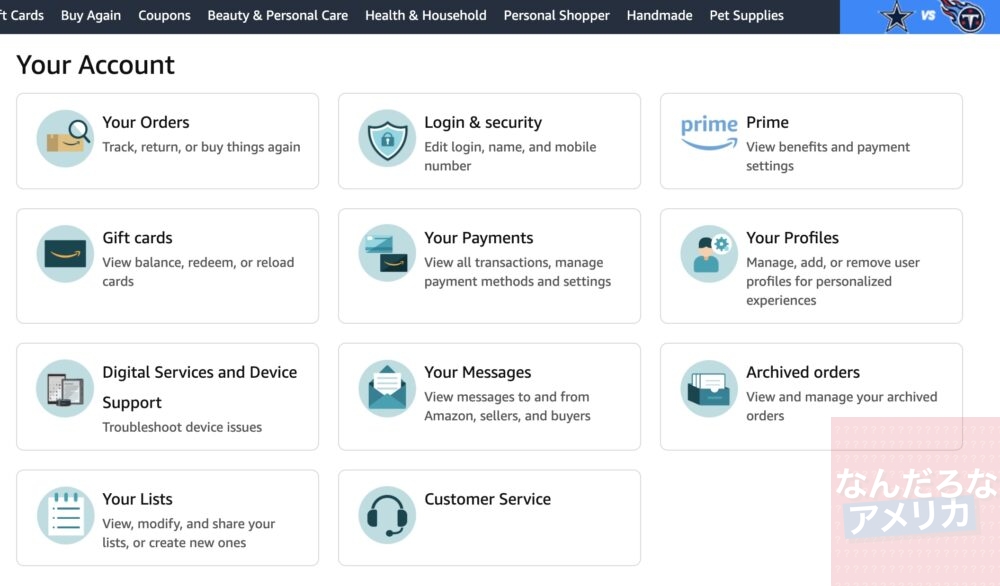
そうすると以下のような細かい一覧も出てきます。左側のOrdering and shopping preferences 部分の一番上の項目 Your addressesで発送先住所・氏名の登録をします。
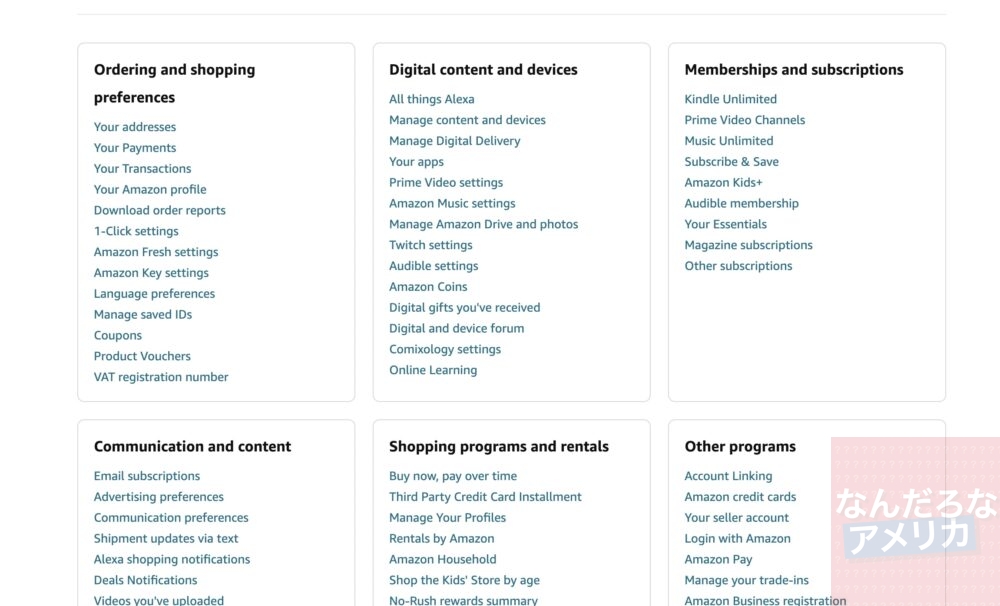
Your addresses をクリック。
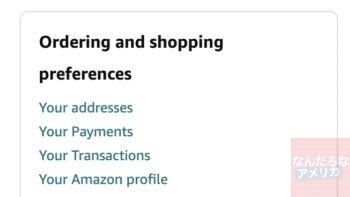
すると以下のような大きめの四角が出るのでクリックします。
ちなみに、アドレスはいくつも登録することができ、例えば自分の住所、実家、親戚、知り合い、など、自分のアカウントで注文したものを、知人の家に発送することもできます。アメリカにお住まいの方は、最寄りのピックアップアドレスも登録することができます。
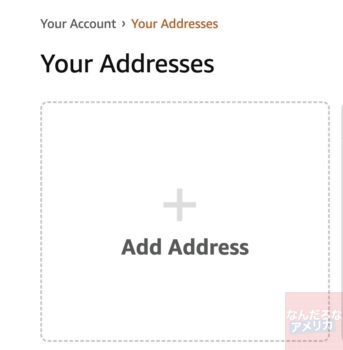
クリックすると、以下のような入力画面がでます。
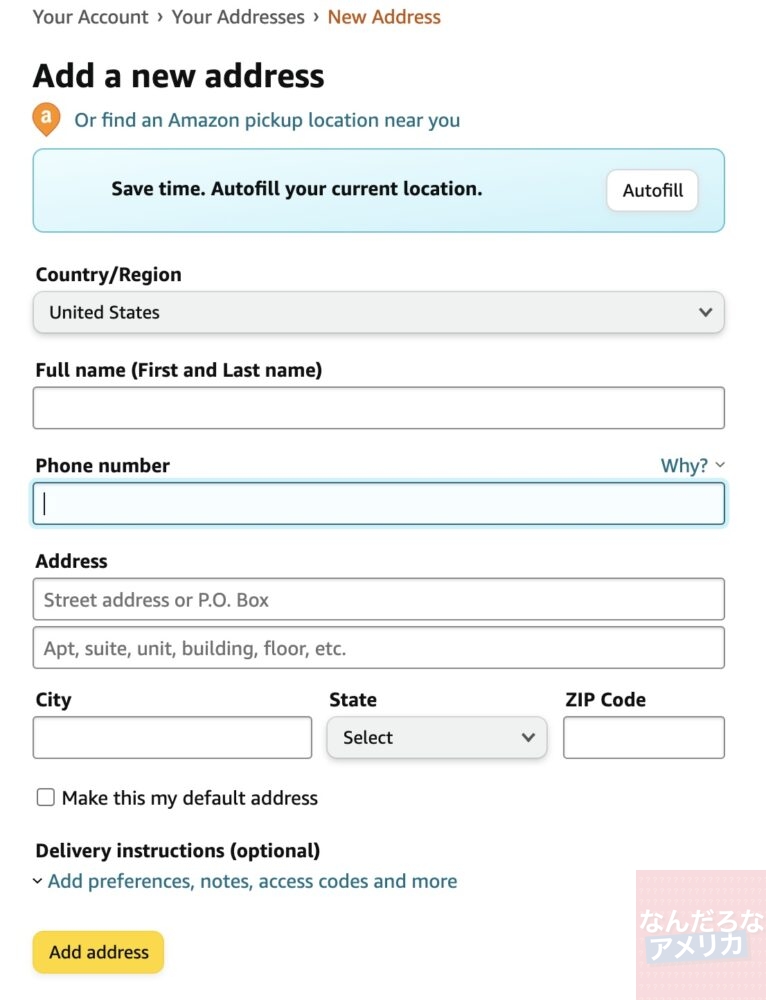
国名を選択
最初に、Country/Region で国を設定します。
日本の住所の入力の仕方・書き方を解説します。プルダウンでJのところに行き、Japan(日本)を選びます。お住まいがアメリカの方はデフォルトになっているUSAのままにしておきます。
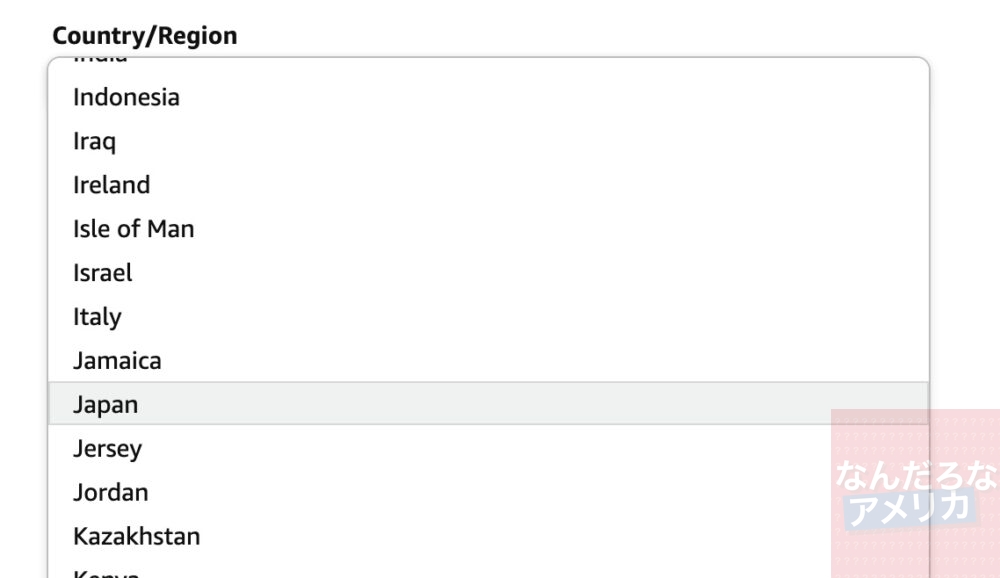
受取人の名前を登録する
氏名を入力します。半角でファーストネーム、スペース、ラストネームです。
先ほどの Taro Yamada のように、頭文字は大文字にします。

電話番号を入力する
日本に住んでいる人でアメリカの電話がない、アメリカに住んでいるけどアメリカの電話がないという方は、入力しなくても大丈夫です。
受取人の住所を登録する
〒163-8001 東京都新宿区西新宿27丁目10番20号 ネコパレス100号室
を例にします。
Addressの欄1行目には 番地を入れます。2行目にはビル・アパート・マンション名と何号室、を半角で入れます。
1行目 27−10−20 Nishishinjuku
2行目 #100 Nekoparesu
となります。住所の中に外国語由来の言葉が入っていても、ローマ字で大丈夫です。
City の欄は市区町村、Stateは都道府県、Zip Codeは郵便番号です。
ここでは
City が Shinjuku
Stateが Tokyo
Zip Codeが 163-8001
となります。
毎回この住所に注文を発送場合は Make this my default address にチェックを入れます。
一番下の黄色いボタンを押して保存です。
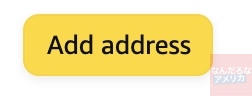
これで発送先の登録ができました。
4 クレジットカードの情報を入力する
次はまたこの画面に行きます。Account & Lists をクリックします。
真ん中のカラムの、Your Payments をクリックします。
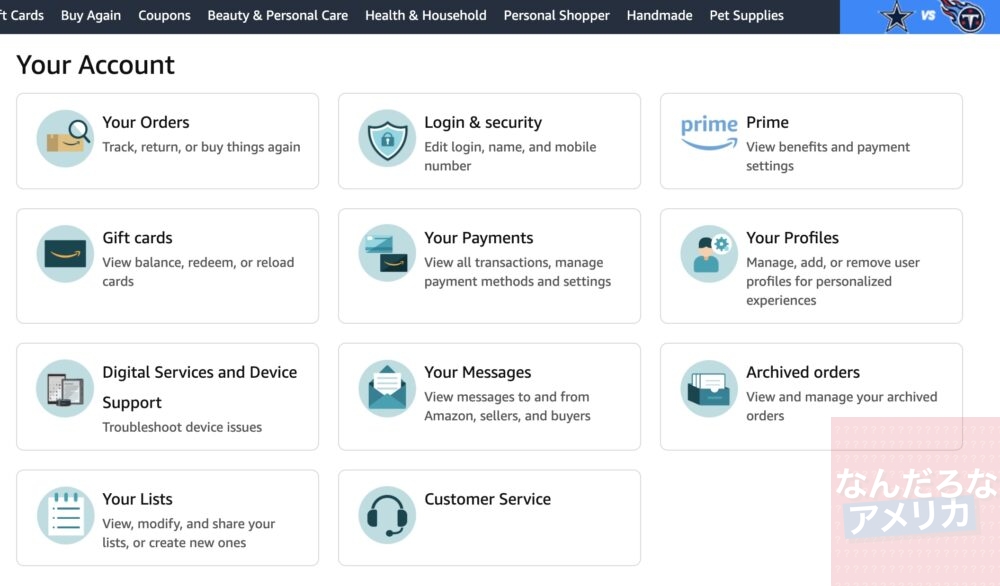
ここをクリックします。↓
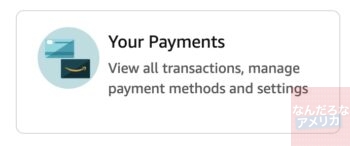
すると以下のような四角が出るのでクリックします。
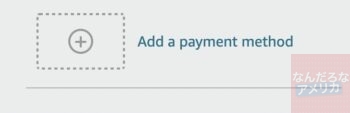
以下の画面が出ます。
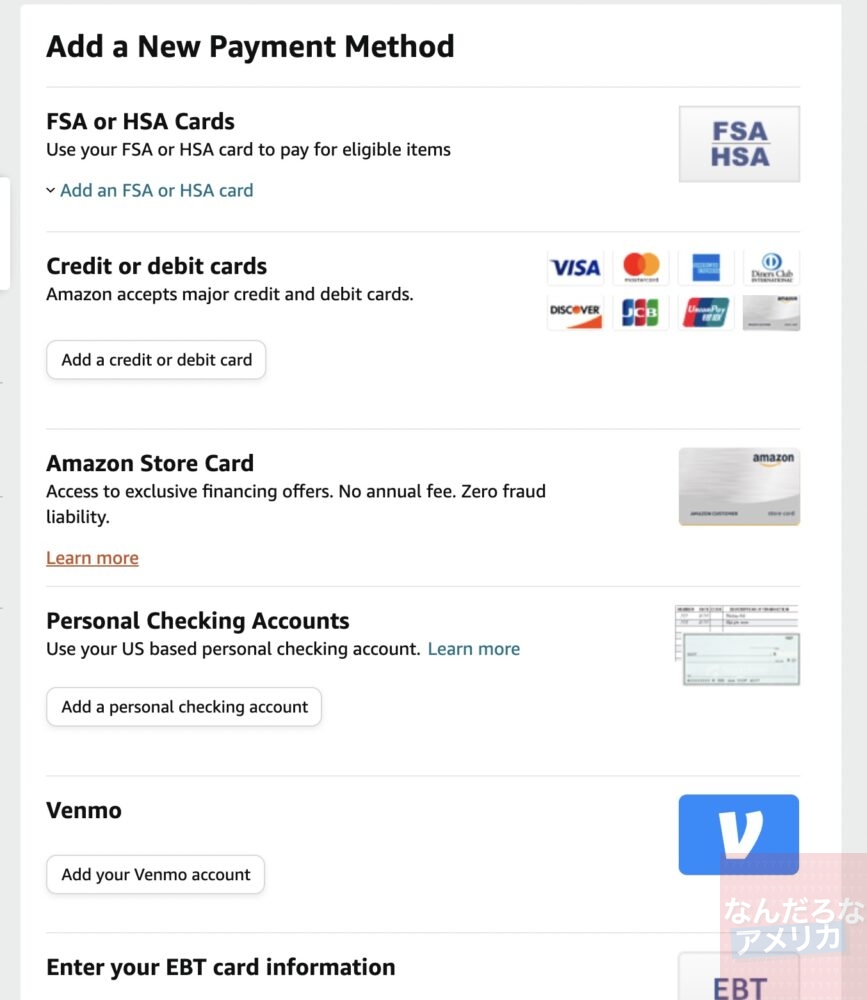
Credit or debit cards をクリックして、カード情報を入力していきます。
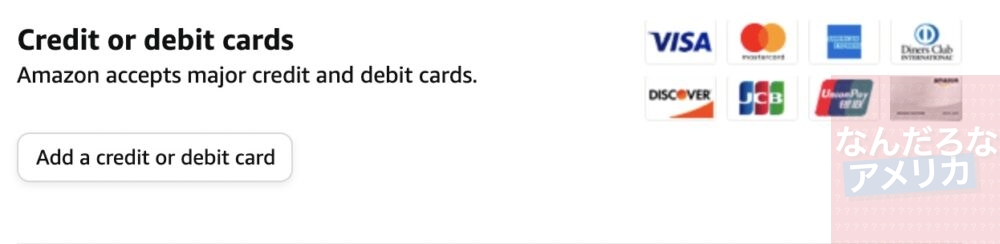
Card number の欄に、支払いに使うカードの番号、
Name on card の欄にカードに記載されている名義の名前を記載のまま入力、
Expiration Dateには 有効期限 月 年 の順で入力します。
確認してからオレンジのボタン Add your card をクリックして保存・完了です。
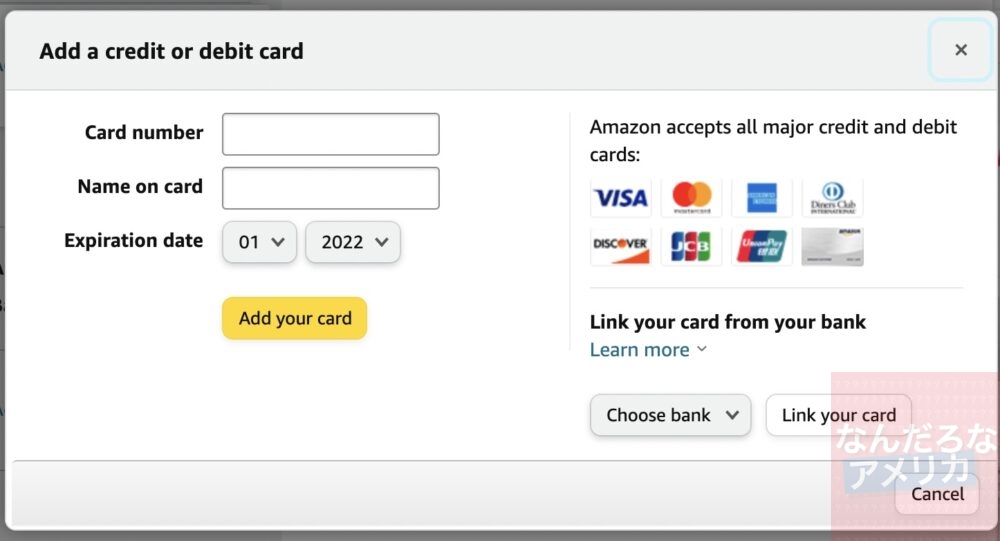
実際にアメリカのアマゾンで買い物をしてみよう
実際にアマゾンで買い物をしてみましょう。
アメリカのアマゾンから日本へ取り寄せるものとして一番需要がありそうなのは、やはり本ではないでしょうか。
アメリカのアマゾンは約3千3百万冊の本を年間発売しているそうです。
そのうちKindleでのダウンロード販売が約百万冊を占めるといいます。
実物の本は実物だからこその利点がありますが、大型だったり重かったりの場合、アメリカからの送料もバカになりません。私が日本で大学・大学院生をやっていたときに洋書が必要になり色々アメリカのアマゾンから本を購入しましたが、送料も時間も結構かかりました。
もし、デジタルダウンロードだけでも十分というジャンルの本の場合は以下に詳しく紹介するKindleやAudibleのサービスが非常におすすめです。無料お試しリンクも載せておきますので是非ご利用ください。
Kindle Unlimited Membership Plans Free Trial と含まれるサービス
Kindle読み放題プランは6ヶ月、12ヶ月、24ヶ月がある。1ヶ月$9.99で百万冊の電子図書と数千のオーディオブックが読み放題、聞き放題。
Kindleの端末を買わなくても、スマホやタブレットにKindleアプリをダウンロードすると読めるので、Kindleのタブレットは必ずしも買わなくても大丈夫。
キンドルの読み放題が30日無料でお試しできるリンクはこちら Kindle Unlimited Membership Plans
Audible Plus Free Trial と含まれるサービス
AudibleはAudibleアプリをスマホやタブレットなどの端末にダウンロードし、本の朗読を聞けるサービス。Audible Plusではオーディオブック、ポッドキャストが1ヶ月$7.95で楽しめる。
最初の30日が無料で楽しめるリンクは以下のバナーからどうぞ。
もしあなたが、アメリカで販売されている本を読みたいが、図や絵、イラストなどはそんなに重要ではなく、文章だけ、音声だけで十分という場合はKindleまたはAudibleが非常におすすめです。
アプリをダウンロードすれば使えるので、必ずしもKindle専用端末などは必要ありません。スマホやタブレットをお持ちの方で、使い方が慣れているのであれば、簡単ですし、通学・通勤時などにどんどん読んだり聞いたりできますので上手に使いこなせると思います。
なんだろなアメリカの全記事リストはこちら! アメリカ暮らしに役立つ情報が満載です!フォローしてね!
▶︎Twitter ▶︎Instagram ▶︎Pinterest ▶︎Facebook ▶︎YouTube
![]() にほんブログ村
にほんブログ村